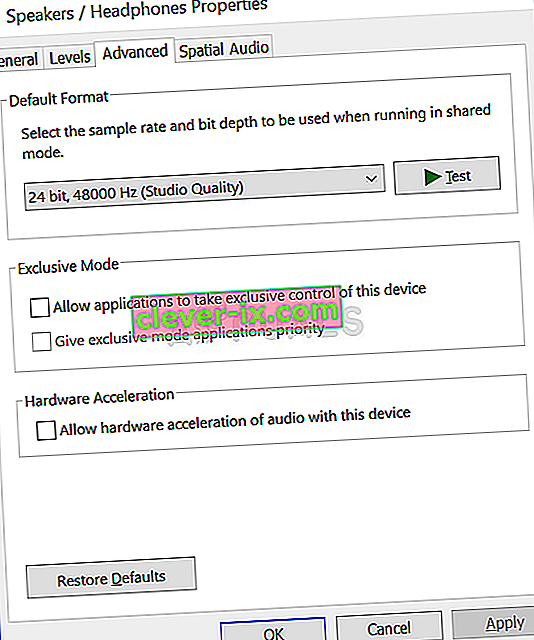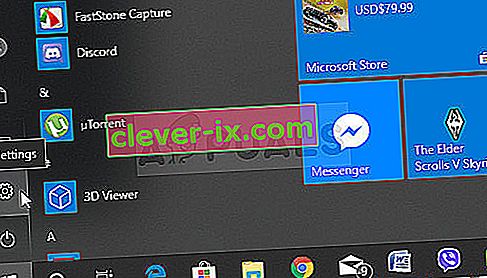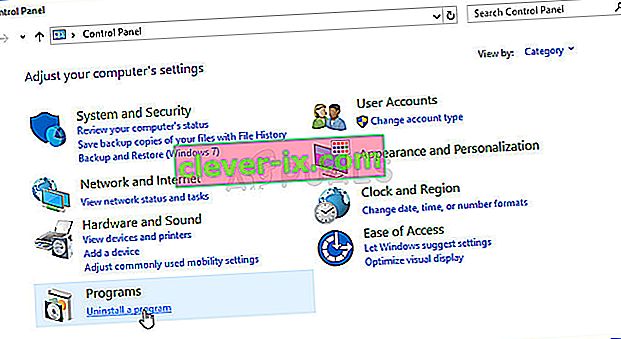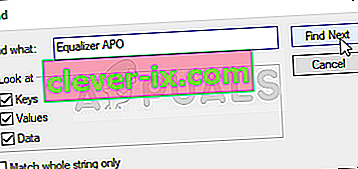Avoir un contrôle total sur le son sortant de votre PC est quelque chose dont beaucoup d'utilisateurs aspirent, mais ils ne semblent pas satisfaits des options fournies par Microsoft. Au lieu de cela, de nombreux utilisateurs utilisent des égaliseurs tiers à cette fin. Equalizer APO en est un excellent exemple, mais les utilisateurs ont signalé que cela ne fonctionnait tout simplement pas.

L'égaliseur APO s'ouvre et semble fonctionner correctement, mais il n'affecte tout simplement pas l'audio sortant de votre ordinateur. Il existe plusieurs méthodes utilisées par d'autres personnes pour résoudre ce problème, alors assurez-vous de les vérifier!
Qu'est-ce qui empêche Equalizer APO de fonctionner sous Windows 10?
Voici une liste de quelques causes qui peuvent empêcher Equalizer APO de fonctionner sous Windows 10. La détermination de la cause correcte du problème est l'une des étapes les plus importantes pour le résoudre. Consultez la liste ci-dessous!
- Améliorations de l'appareil désactivées - Si les améliorations sont désactivées pour l'appareil problématique dans ses propriétés, Equalizer APO peut ne pas fonctionner correctement avec l'appareil. Assurez-vous de résoudre ce problème pour résoudre le problème!
- Accélération matérielle de l'audio - Si l'accélération matérielle de l'audio est activée dans les propriétés de l'appareil, certains problèmes peuvent apparaître et Equalizer APO peut ne pas fonctionner avec l'appareil. Désactivez l'accélération matérielle et vérifiez si le problème persiste.
- Bloqué par un antivirus - Les outils antivirus peuvent reconnaître Equalizer APO comme malveillant et certaines de ses fonctionnalités peuvent être bloquées sans que vous en soyez conscient. Assurez-vous d'ajouter une exception pour son exécutable principal.
Solution 1: installer en tant que SFX / EFX
Même si cela est répertorié comme une fonctionnalité expérimentale dans la fenêtre du Configurateur, l'installation en tant que SFX / EFX a réussi à résoudre complètement le problème pour de nombreux utilisateurs et nous espérons que cela vous fera également du bien. C'est très facile à réaliser et ça ne coûte rien d'essayer. Découvrez-le ci-dessous!
- Ouvrez le programme Configurator pour Equalizer APO en le recherchant dans le menu Démarrer. Cliquez sur le bouton du menu Démarrer et commencez à taper. Cliquez sur le premier résultat disponible.
- Sous l' onglet Appareils de lecture , sélectionnez tous les appareils que vous souhaitez utiliser avec l'égaliseur en cochant les cases juste à côté d'eux.

- Assurez-vous que les deux cases «Use Original APO» ne sont pas cochées.
- Cochez la case à côté des options de dépannage (à utiliser uniquement en cas de problème) , cliquez sur la flèche pour ouvrir le menu déroulant et choisissez l' option Installer en tant que SFX / EFX (expérimental) dans le menu.
- Appliquez les modifications, fermez le configurateur et rouvrez Equalizer APO pour voir qu'il fonctionne maintenant!
Remarque : si cela ne fonctionne pas, assurez-vous d'essayer de décocher les cases à côté de deux Utiliser les entrées APO d'origine dans les options de dépannage. Cela a aidé d'autres utilisateurs alors assurez-vous de l'essayer!
Solution 2: assurez-vous que les améliorations ne sont pas désactivées
Il est possible de désactiver toutes les améliorations pour le périphérique de lecture spécifique. Cela vous empêche d'utiliser Equalizer APO pour améliorer l'audio de l'appareil et vous pouvez voir que quoi que vous fassiez, rien ne se passe avec l'audio de votre ordinateur. Assurez-vous d'activer les améliorations dans la fenêtre des propriétés de votre appareil!
- Faites un clic droit sur l'icône Volume située en bas à droite de votre écran et choisissez l' option Sons . Une autre manière serait d'ouvrir le Panneau de configuration sur votre PC et de définir l'option Afficher par sur Grandes icônes . Après cela, recherchez et cliquez sur l' option Sons pour ouvrir la même fenêtre.
- Accédez à l' onglet Lecture de la fenêtre Sons qui vient de s'ouvrir.

- Cliquez avec le bouton gauche sur votre appareil et cliquez sur le bouton Propriétés . Accédez à l'onglet Améliorations dans la fenêtre Propriétés et décochez la case en regard de l' option Désactiver toutes les améliorations . Cliquez sur le bouton OK et vérifiez si Equalizer APO fonctionne maintenant!
Solution 3: désactiver l'accélération matérielle de l'audio
Cette option n'est pas disponible pour tout le monde. Les personnes qui l'ont dans les propriétés de leur périphérique de sortie audio devraient envisager de le désactiver pour que Equalizer APO fonctionne à nouveau. Plusieurs utilisateurs affirment que c'est tout ce qu'il leur a fallu pour résoudre le problème, alors assurez-vous de le vérifier!
- Cliquez avec le bouton droit de la souris sur l'icône Volume située en bas à droite de votre écran et choisissez Sons. Une autre façon serait d'ouvrir le Panneau de configuration sur votre PC et de définir l'option Afficher par sur Grandes icônes . Après cela, recherchez et cliquez sur l' option Sons pour ouvrir la même fenêtre.
- Accédez à l' onglet Lecture de la fenêtre Sons qui vient de s'ouvrir.

- Cliquez avec le bouton gauche sur votre casque et cliquez sur Propriétés Accédez à l' onglet Avancé dans la fenêtre Propriétés du microphone et vérifiez la section Accélération matérielle .
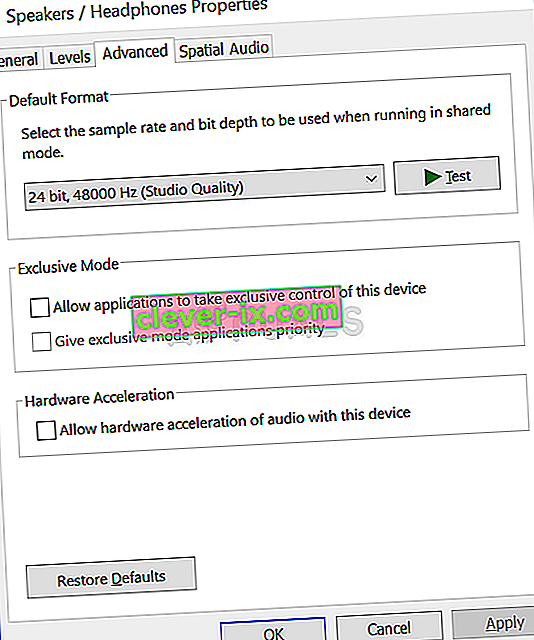
- Décochez la case en regard de l'option Autoriser l'accélération matérielle de l'audio avec ce périphérique . Vérifiez si Equalizer APO fonctionne correctement maintenant!
Solution 4: faites une exception pour cela dans votre antivirus
De nombreux programmes ne fonctionnent pas correctement s'ils sont reconnus comme une menace pour votre programme antivirus. La création d'une exception pour Equalizer APO est la bonne chose à faire lors du dépannage de ce problème, alors assurez-vous de suivre les étapes expliquées dans la solution 5.
Cependant, assurez-vous d'ajouter l' exécutable Equalizer APO dans la boîte qui apparaîtra vous invitant à naviguer vers le dossier d'installation. Il doit se trouver dans le même dossier dans lequel vous avez décidé d'installer Equalizer APO. Par défaut, c'est:
C: \ Program Files (x86) \ Equalizer APO
Vérifiez si vous pouvez maintenant utiliser correctement Equalizer APO. Si cela ne fonctionne toujours pas, essayez de redémarrer votre ordinateur et réessayez. La dernière étape serait de désinstaller l'antivirus et d'en essayer un autre si le même problème persiste.
Solution 5: supprimer une clé de registre
C'est probablement la méthode la plus avancée que vous pouvez utiliser pour résoudre les problèmes avec Equalizer APO. Il s'agit de s'approprier et de supprimer une clé de registre. Cette méthode a été suggérée par un utilisateur sur un forum Internet et a depuis aidé d'innombrables utilisateurs à résoudre ce problème. Découvrez-le ci-dessous!
Veuillez sauvegarder vos clés de registre avant de continuer avec cette méthode en utilisant ces (étapes).
- Tout d'abord, vous devez trouver le nom de la valeur de registre que vous devez supprimer. Cela peut être fait à l'aide du configurateur. Ouvrez Configurator en le recherchant dans le menu Démarrer. Cliquez sur le bouton du menu Démarrer et commencez à taper. Cliquez sur le premier résultat disponible.
- Sous l' onglet Périphériques de lecture , sélectionnez le périphérique que vous souhaitez utiliser avec l'égaliseur et cliquez sur le bouton Copier le périphérique dans le presse-papiers en bas.

- Collez la commande quelque part. Le texte que vous avez copié doit ressembler à ceci:
Appareil: écouteurs pour appareil audio haute définition {64e620cf-acc0-4d70-ac8f-c569b893ff4d}- La partie en gras est très importante, alors prenez-en note car elle représente le nom que vous devrez supprimer.
- Puisque vous allez modifier une clé de registre, nous vous recommandons de consulter cet article que nous avons publié pour vous permettre de sauvegarder en toute sécurité votre registre afin d'éviter d'autres problèmes. Pourtant, rien de mal ne se produira si vous suivez les étapes attentivement et correctement.
- Ouvrez la fenêtre de l' Éditeur du Registre en tapant «regedit» dans la barre de recherche, le menu Démarrer ou la boîte de dialogue Exécuter, accessible avec la combinaison de touches Windows + R. Accédez à la clé suivante dans votre registre en naviguant dans le volet gauche:
HKEY_LOCAL_MACHINE \ SOFTWARE \ Microsoft \ Windows \ CurrentVersion \ MMDevices \ Audio \ Render

- Développez la dernière clé, localisez une clé nommée comme la partie en gras ci-dessus, faites un clic droit dessus et choisissez l' option Permissions dans le menu contextuel qui apparaîtra.
- Cliquez sur Avancé. La fenêtre «Paramètres de sécurité avancés» apparaîtra. Ici, vous devez changer le propriétaire de la clé.
- Cliquez sur le lien Modifier à côté de l'étiquette «Propriétaire:». La fenêtre Sélectionner un utilisateur ou un groupe apparaîtra.

- Sélectionnez le compte utilisateur via le bouton Avancé ou tapez simplement votre compte utilisateur dans la zone qui dit «Entrez le nom de l'objet à sélectionner» et cliquez sur OK. Ajouter le tout le monde
- Si vous le souhaitez, pour changer le propriétaire de tous les sous-dossiers et fichiers à l'intérieur du dossier, cochez la case « Remplacer le propriétaire des sous-conteneurs et des objets » dans la fenêtre « Paramètres de sécurité avancés ».

- Cliquez sur le bouton Ajouter ci-dessous et suivez-le en cliquant sur le bouton Sélectionner un principal en haut. Sélectionnez le compte d'utilisateur via le bouton Avancé ou tapez simplement votre compte d'utilisateur dans la zone qui dit « Entrez le nom de l'objet à sélectionner » et cliquez sur OK . Ajouter le tout le monde
- Dans la section Autorisations de base , assurez-vous de choisir Contrôle total avant d'appliquer les modifications que vous avez apportées.

- Appliquez tout, faites un clic droit sur la clé et choisissez l'option Supprimer dans le menu contextuel qui apparaîtra. Redémarrez l'ordinateur et réinstallez APO à l'aide du configurateur. Vérifiez si Equalizer APO fonctionne maintenant correctement!
Solution 6: effectuer une installation propre
Effectuer une installation propre est un moyen efficace de recommencer avec Equalizer APO et nous vous recommandons vivement de l'essayer si tout ce qui précède ne donne pas de résultats. Le désinstaller dans le Panneau de configuration peut ne pas être suffisant et vous devrez rechercher dans le registre les clés et les valeurs restantes. Suivez les étapes ci-dessous pour effectuer une installation propre d'Equalizer APO!
- Cliquez sur le menu Démarrer et ouvrez le Panneau de configuration en le recherchant simplement en tapant avec la fenêtre du menu Démarrer ouverte. Vous pouvez également cliquer sur l' icône d' engrenage dans la partie inférieure gauche du menu Démarrer pour ouvrir l' application Paramètres si vous utilisez Windows 10.
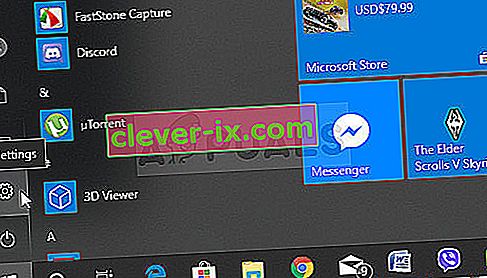
- Dans le Panneau de configuration , sélectionnez l' option Afficher en tant que: Catégorie dans le coin supérieur droit de la fenêtre du Panneau de configuration et cliquez sur Désinstaller un programme dans la section Programmes .
- Si vous utilisez l' application Paramètres , cliquez sur Applications pour ouvrir immédiatement une liste de tous les programmes installés sur votre PC, alors attendez un moment pour qu'elle se charge
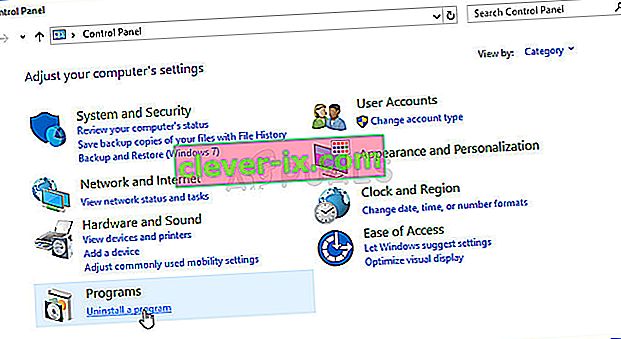
- Localisez Equalizer APO dans le Panneau de configuration ou Paramètres et cliquez sur Désinstaller / Réparer . Suivez les instructions qui s'affichent par la suite pour le désinstaller complètement.
- Puisque vous allez modifier une clé de registre, nous vous recommandons de consulter cet article que nous avons publié pour vous permettre de sauvegarder en toute sécurité votre registre afin d'éviter d'autres problèmes. Pourtant, rien de mal ne se produira si vous suivez les étapes attentivement et correctement.
- Ouvrez la fenêtre de l' Éditeur du Registre en tapant «regedit» dans la barre de recherche, le menu Démarrer ou la boîte de dialogue Exécuter, accessible avec la combinaison de touches Windows + R. Cliquez sur le bouton Modifier dans la barre de menus en haut de la fenêtre et cliquez sur Rechercher . Vous pouvez également utiliser la combinaison de touches Ctrl + F.
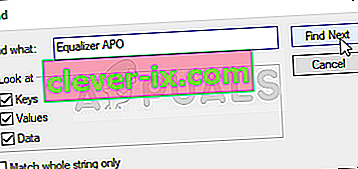
- Dans la fenêtre Rechercher qui apparaîtra, assurez-vous de taper Equalizer APO dans la zone Rechercher et cliquez ensuite sur le bouton Suivant . Une valeur de résultat ou une clé apparaîtra. Assurez-vous de faire un clic droit dessus et de choisir l' option Supprimer dans le menu contextuel qui apparaîtra.
- Cliquez sur Modifier >> Rechercher suivant ou utilisez le bouton F3 pour rechercher d'autres entrées et assurez-vous de les supprimer toutes. Assurez-vous également de rechercher Equalizer ! Vous pouvez également utiliser CCleaner pour automatiser ce processus

- Téléchargez la dernière version d'Equalizer APO en visitant ce lien . Téléchargez son fichier d'installation, exécutez-le à partir du dossier Téléchargements, suivez les instructions à l'écran et vérifiez si le problème persiste après sa réinstallation!